Hier sind die Möglichkeiten, eine Xbox One auf die Werkseinstellungen zurückzusetzen
Veröffentlicht: 2021-01-02Microsoft ist einer der erfolgreichsten Technologiegiganten der Welt und dafür bekannt, seinen Benutzern eine einfache Benutzeroberfläche bereitzustellen. Von der professionellen Front von Microsoft Office bis zum Unterhaltungsbereich von Xbox ist alles gut sortiert und leicht zugänglich. Ähnliches passiert, wenn eines dieser Dinge aus technischen Gründen oder aus anderen Gründen unter das Radar gerät.

Zum Beispiel ist die Xbox One eine der leistungsstärksten Spielekonsolen, aber manchmal gibt es auch technische Probleme und die Lösung besteht darin, die Xbox One auf die Werkseinstellungen zurückzusetzen. Abgesehen davon müssen Sie die Xbox One möglicherweise auf die Werkseinstellungen oder einen Hard-Reset zurücksetzen, während Sie sie auch Ihrem Freund geben. Es scheint also, dass Sie wissen müssen, wie Sie die Xbox One auf die Werkseinstellungen zurücksetzen können, wenn die Zeit und Situation kommt.
Warum müssen Sie die Xbox One auf die Werkseinstellungen zurücksetzen?
Jetzt gibt es viele Spekulationen und Fragen, die Benutzer haben, bevor sie die Xbox One auf die Werkseinstellungen zurücksetzen. Fragen wie, was passiert mit meinen bereits installierten Spielen & Apps? Einstellungen, gespeicherte Spiele und Erfolge, die ich gemäß meinen Vorlieben gespeichert habe?
Es kann verschiedene Gründe geben, warum Sie sich letztendlich für einen Hard-Reset Ihrer Xbox One entscheiden, der buchstäblich alles bereinigen kann, was Sie auf der Konsole gespeichert haben. Diese Gründe können eine Kombination aus technischen und persönlichen Gründen sein oder nur einer von ihnen reicht aus, um Sie dazu zu bringen, die Xbox auf die Werkseinstellungen zurückzusetzen. Da es viele Gründe gibt, warum Ihre Xbox One einen Hard-Reset benötigt, sind die häufigsten:
1. Technische Probleme , die aus verschiedenen Gründen auftreten können, die plötzlich auftreten und Ihnen Albträume bereiten. Vom Festplattenlaufwerk bis hin zur fehlenden Verbindung zum Spiel kann jeder von ihnen zu einem technischen Problem führen, das behoben werden muss. Und da Sie kein Experte auf diesem Gebiet sind, suchen Sie entweder online nach der Auflösung oder setzen die Xbox One einfach auf die Werkseinstellungen zurück, und nichts funktioniert für Sie.
2. Die automatische Abschaltung der Xbox One ist ein weiterer Grund, der viel Zeit in Anspruch nehmen wird, wenn Sie nicht mit dem gesamten Konzept vertraut sind. Dies wird nicht mit einer Warnung angezeigt, da es sich ohne vorherige Benachrichtigung automatisch abschaltet, egal wie oft Sie es versuchen. Außerdem kann es manchmal daran liegen, dass Sie ein bestimmtes Spiel spielen, aber das muss nur der Benutzer herausfinden. Wenn die Dinge nicht wie erwartet laufen, führt dies zum harten Zurücksetzen der Xbox One auf die Werkseinstellungen.
3. Nicht-technische Probleme sind nicht das richtige Wort, da es Zeiten gibt, in denen Ihr enger Freund Sie bittet, ihm Ihre Xbox One zu geben. Da Sie zu ihm/ihr nicht nein sagen können, fahren Sie mit der Option fort, die Xbox One auf die Werkseinstellungen zurückzusetzen, damit Ihre synchronisierten Kontodetails und andere Informationen nicht in andere Hände gelangen.
Oben sind einige Gründe aufgeführt, warum Sie die Entscheidung treffen, die Xbox One auf die Werkseinstellungen zurückzusetzen, und da es viele Benutzer auf der ganzen Welt gibt, können die Gründe auch unterschiedlich sein. Wenn wir hier also eine begrenzte Anzahl von Gründen aufgelistet haben, denken Sie nicht, dass dies die einzigen sein können. Um Ihre Xbox One hart zurückzusetzen, kann es viele Gründe geben, die von den Problemen abhängen, mit denen der Benutzer aus dem Nichts konfrontiert war. Und jetzt, da wir festgestellt haben, dass es notwendig ist zu wissen, wie man die Xbox One auf die Werkseinstellungen zurücksetzt, wollen wir verschiedene Möglichkeiten dafür herausfinden.
Lesen Sie auch: So Kündigen Ihr Xbox Spiel Pass Abonnement
So setzen Sie die Xbox One auf die Werkseinstellungen zurück oder setzen sie hart zurück
1. So setzen Sie die Xbox One vom Dashboard aus zurück
Da es viele Möglichkeiten gibt, die Xbox One hart zurückzusetzen, beginnen wir den Vorgang mit dem für den Benutzer leicht zugänglichen Dashboard. Ja, das Dashboard der Xbox-Plattform!!
1. Sie müssen sich zunächst bei der Xbox-Plattform anmelden und auf das Xbox-Logo tippen, das Sie auf dem Controller sehen.
2. Dadurch wird der Xbox-Leitfaden auf Ihrem Bildschirm angezeigt, wo Sie über die Einstellungen zum Abschnitt „System“ gehen müssen (Zahnradsymbol auf der rechten Seite des Anleitungsmenüs).
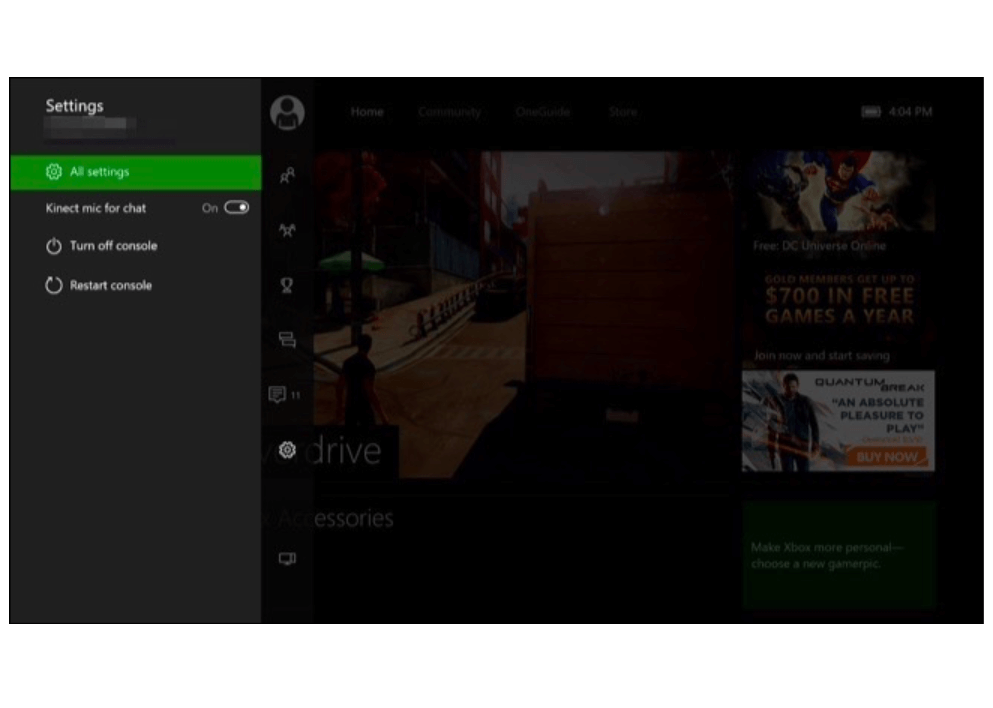
3. Tippen Sie im Abschnitt System (linke Seite des Bildschirms) auf Konsoleninfo und folgen Sie dem Vorgang, indem Sie auf Konsole zurücksetzen klicken.
4. Nachdem Sie auf die Optionen zum Zurücksetzen der Konsole getippt haben, werden Sie vom Tool aufgefordert, zwischen „Zurücksetzen und alles entfernen oder Zurücksetzen und meine Spiele & Apps behalten“ zu wählen.
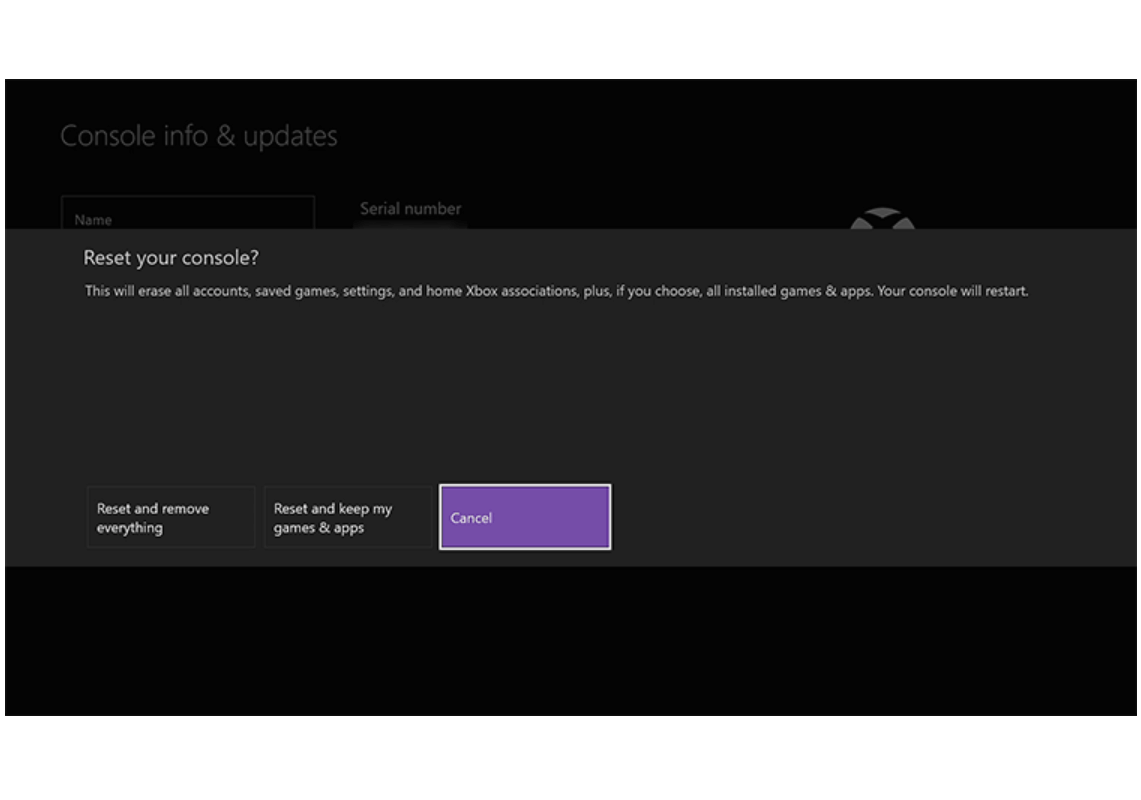
Bitte beachten Sie, dass die Auswahl einer der Optionen Ihre persönlichen Informationen und Daten aus dem System löscht. Bevor Sie also mit dem Zurücksetzen der Xbox One auf die Werkseinstellungen fortfahren, synchronisieren Sie entweder mit Xbox Live oder exportieren Sie die Daten manuell.
5. Sobald Sie Ihre bevorzugte Vorgehensweise für den Ablauf ausgewählt haben, tippen Sie auf die Option und lassen Sie den Vorgang beginnen. Beachten Sie, dass das Zurücksetzen der Xbox One auf die Werkseinstellungen einige Minuten dauern wird. Seien Sie also geduldig, während der Vorgang abgeschlossen wird.
2. So setzen Sie die Xbox One mit der Xbox Startup Troubleshooter hart zurück
Bei vielen Problemen, mit denen Ihre Xbox One-Konsole konfrontiert ist, müssen auch die Wege zur Lösung unterschiedlich sein. In Fällen, in denen Sie sich nicht bei der Xbox-Plattform anmelden können, müssen wir die Xbox One mit der Xbox Startup Troubleshooter auf die Werkseinstellungen zurücksetzen. Es ist eher so, als würde man sich von der äußeren Funktion helfen lassen, da man die Konsole nicht von innen booten kann.
1. Die Voraussetzung für das Zurücksetzen der Xbox One auf die Werkseinstellungen ist, dass Sie Ihre Konsole ausschalten und Netzwerk- und Stromkabel abstecken (mindestens 30 Sekunden). Jetzt müssen Sie das Netzkabel anschließen und die folgenden Schritte ausführen:
2. Auf Ihrer Konsole sehen Sie die Schaltflächen Eject & Bind (Sie müssen beide gleichzeitig gedrückt halten).

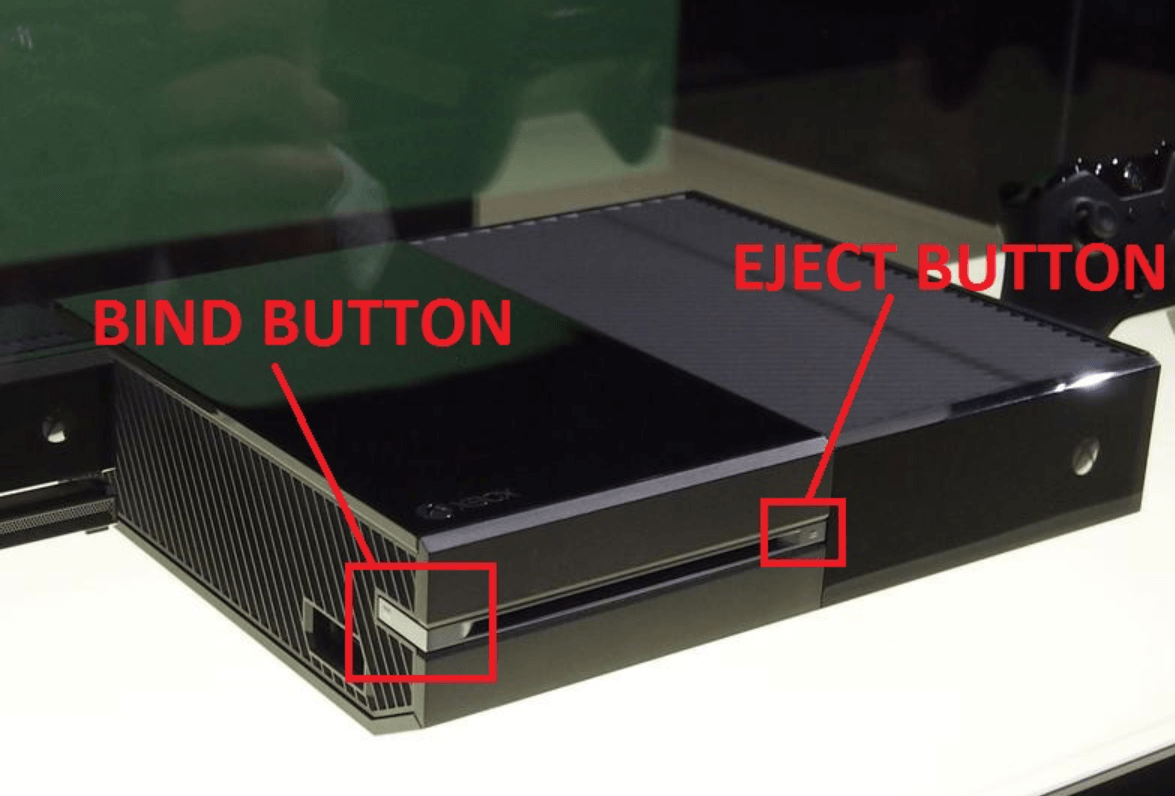
3. Da Sie beide Tasten auf der Konsole gedrückt halten, legen Sie Ihre Finger an die Arbeit und halten Sie auch die Xbox-Taste (genannt Power-Taste) gedrückt.
4. Jetzt können Sie den Druck von der Xbox-Taste lösen , aber halten Sie den Druck auf beiden Tasten Eject & Bind, es sei denn, Sie hören insgesamt zwei Töne.
5. Nach diesem Befehl erscheint die Xbox Startup Troubleshooter auf Ihrem Bildschirm, wo Sie zum Abschnitt Einstellungen navigieren müssen.
6. Suchen Sie unter Einstellungen nach der Funktion Diese Xbox zurücksetzen und setzen Sie Ihre Xbox auf die Werkseinstellungen zurück. So einfach ist das!!
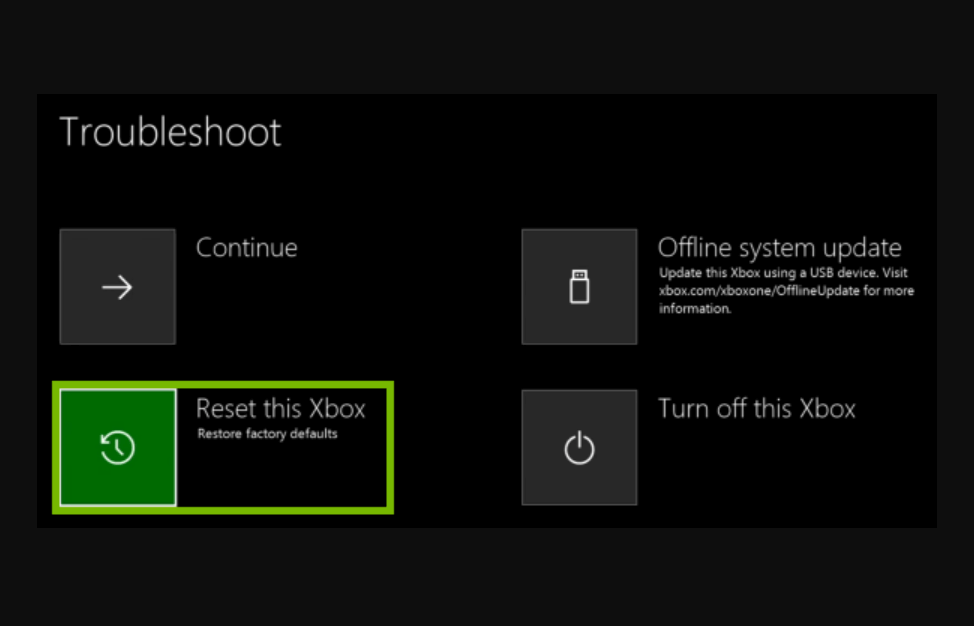
3. Xbox One mit Offline-Systemaktualisierung auf Werkseinstellungen zurücksetzen
Unter Bedingungen, unter denen Sie die Xbox One nicht mit der Xbox Startup Troubleshooter auf die Werkseinstellungen zurücksetzen können, können Sie mit dem Offline-Systemupdate fortfahren. Eine der Möglichkeiten, bei denen Sie die Startup Troubleshooter möglicherweise nicht auf Ihrem Bildschirm sehen und denken, ob Sie den einen oder anderen Schritt zum Hard-Reset von Xbox One verpasst haben.
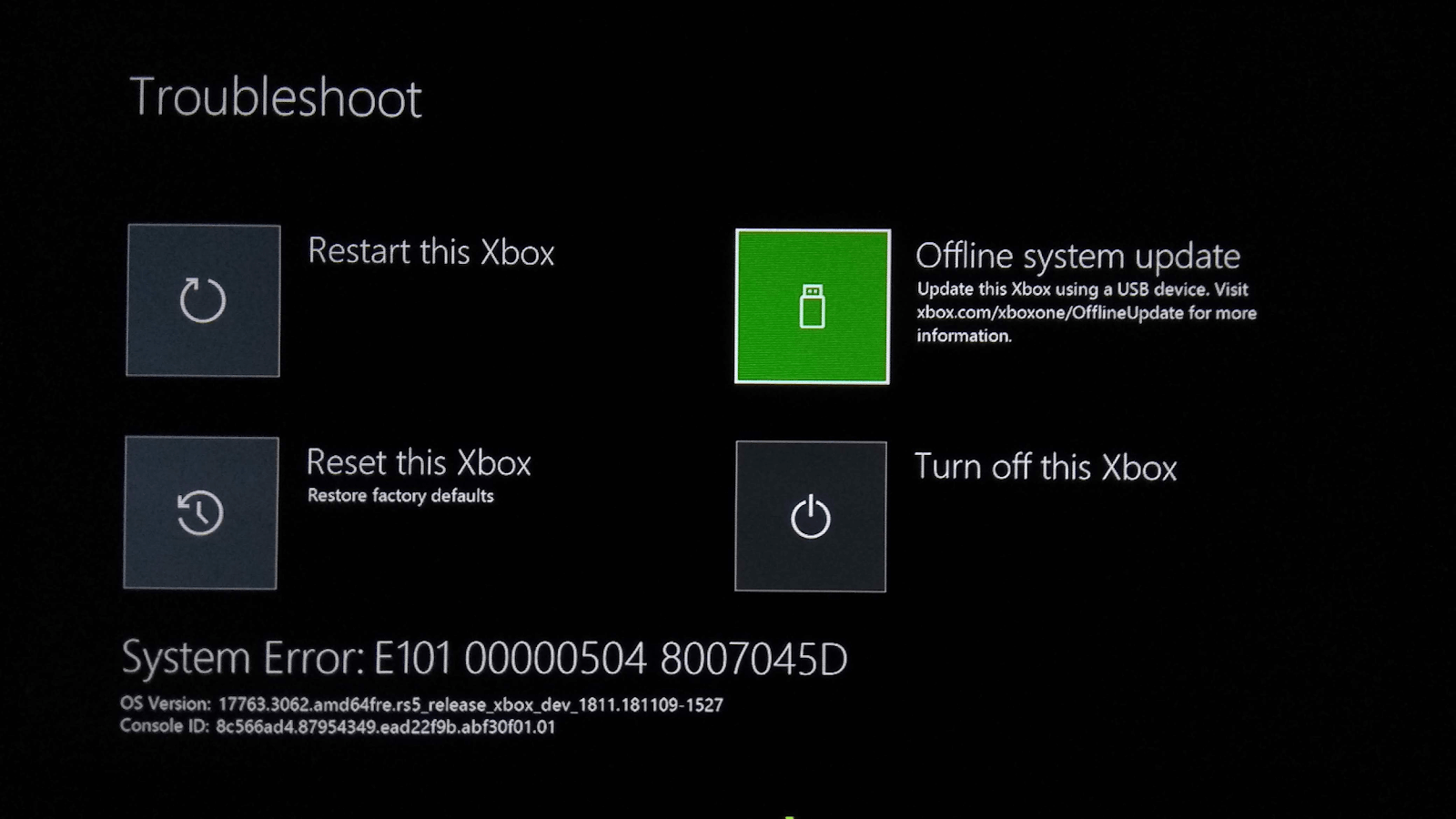
In den Fällen, in denen Sie die Xbox Startup Troubleshooter nicht auf dem Bildschirm sehen können, führen Sie die folgenden Schritte aus:
1. Wenn Sie die Problembehandlung nicht auf dem Bildschirm sehen, schalten Sie Ihre Xbox One-Konsole ein und drücken Sie die Xbox-Taste auf dem Controller.
2. Hier müssen Sie dem folgenden Pfad folgen, der Sie zum Abschnitt Konsoleninformationen auf dem Bildschirm führt:
Profile & System > Settings > System > Console Info
3. Sobald Sie den obigen Pfad erreicht haben, müssen Sie nach der Betriebssystemversion suchen, auf der die Xbox derzeit ausgeführt wird. Wenn die Betriebssystemversion zu den unten aufgeführten Versionen gehört, starten Sie den Vorgang zum Zurücksetzen auf die Werkseinstellungen ab Schritt E oder sehen Sie sich Schritt D an :
6.2.11791.0 (xb_rel_1411.141114-2300) frei
6.2.12521.0 (xb_rel_1503.150305-1449) frei
6.2.12998.0 (xb_rel_1506.150601-2200) frei
6.2.13326.0 (xb_rel_1508.150810-2029) frei
6.2.13332.0 (xb_rel_1508.150903-2141) frei
10.0.10586.1006 (th2_xbox_rel_1510.151107-2322) frei
10.0.10586.1016 (th2_xbox_rel_1510.151118-2147) frei
10.0.10586.1024 (th2_xbox_rel_1510.151203-1909) frei
10.0.10586.1026 (th2_xbox_rel_1510.151217-1035) frei
10.0.10586.1100 (th2_xbox_rel_1602.160210-2122) frei
10.0.10586.1194 (th2_xbox_rel_1603.160317-1900) frei
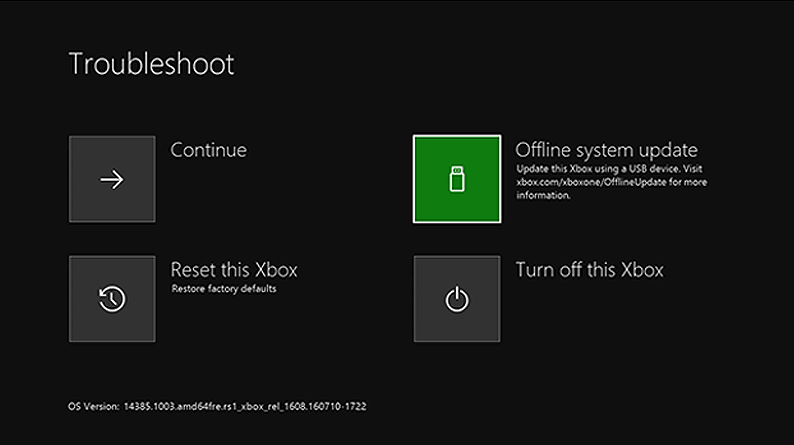
4. Wie oben erwähnt, müssen Sie, wenn keine der oben aufgeführten Betriebssystemversionen mit Ihrer Xbox OS-Version übereinstimmen, einige manuelle Arbeiten ausführen, um die Xbox One auf die Werkseinstellungen zurückzusetzen. Bei Xbox One S und Xbox One X benötigen Sie ein USB-Laufwerk mit 4 GB Speicherplatz (als NTFS formatiert). Wenn Ihre aktuelle Xbox OS-Version 6.2.9781.0 ist , müssen Sie sich nach der Formatierung zu Microsoft wenden und osu3 oder andernfalls osu2 herunterladen. Nachdem Sie die erforderliche Version heruntergeladen haben, extrahieren Sie die Datei und fügen Sie die $SystemUpdate-Datei auf dem USB-Laufwerk ein (das USB-Laufwerk muss abgesehen von der System-Update-Datei leer sein). Sie müssen auch das osu1 herunterladen, da Sie keine der oben genannten Xbox OS-Versionen haben.
5. Oder in Situationen, in denen die oben genannten Xbox OS-Versionen unter Ihrer aktuellen Xbox-Version liegen, müssen Sie nur osu1 herunterladen, die heruntergeladene Datei extrahieren und die $SystemUpdate-Datei auf das USB-Laufwerk kopieren.
6. Nachdem Sie festgestellt haben, zu welcher Kategorie Ihre Xbox OS-Version gehört (Schritt D oder Schritt E), sind die weiteren Schritte gleich. Starten Sie also den Vorgang, indem Sie Ihre Konsole ausschalten und das USB-Laufwerk an die Konsole anschließen.
7. Hier müssen Sie einem bekannten Vorgang folgen, indem Sie die Eject & Bind-Tasten gedrückt halten und gleichzeitig auf die Xbox-Taste auf der Konsole klicken. Sie müssen den Druck auf diese Tasten (Eject & Bind) mindestens 15 Sekunden lang halten, sonst muss der gesamte Vorgang erneut gestartet werden. Warten Sie also 15 Sekunden und danach hören Sie 2 Töne, die die erfolgreiche Erkennung des USB-Geräts an der Konsole anzeigen.
8. Jetzt ist die letzte Phase, in der das System nach dem Ausschalten der Töne mit der Aktualisierung beginnt, und das ist Ihr Hinweis darauf, dass Ihre Xbox über ein Offline-Systemupdate auf die Werkseinstellungen zurückgesetzt wird. Voila!!
Weitere Informationen zum Offline-Systemupdate finden Sie hier.
Ja!! Wir wissen, dass das Offline-Systemupdate ein etwas langwieriger Prozess ist, um eine Xbox One auf die Werkseinstellungen zurückzusetzen. Wenn Sie jedoch gute und effektive Ergebnisse erzielen, lohnt sich die gesamte Wartezeit. Denken Sie daran, dass Sie, wenn Ihre aktuelle Xbox OS-Version mit einer der oben aufgeführten Versionen übereinstimmt, nur die osu1. Andernfalls müssen Sie in anderen Xbox OS-Versionen den gesamten Vorgang zweimal ausführen, mit osu2/osu3 (abhängig von Xbox One S und Xbox One X) und osu1 .
Einpacken
Die von Microsoft entwickelte Xbox One ist der erfolgreiche Nachfolger der Mitte 2013 erschienenen Xbox 360. Und da es um Technologie geht, geht es manchmal schief und der Benutzer sucht aus dem Nichts nach der Lösung. Es gibt Zeiten, in denen Ihre Xbox One auf Probleme (technische und nicht-technische) stößt, die Sie zu nichts anderem führen, als Ihre Xbox One auf die Werkseinstellungen zurückzusetzen. Was einfach bedeutet, dass alles, was Sie auf der Plattform gespeichert haben, vollständig gelöscht wird, einschließlich der gespeicherten Apps, Spiele und Konten.
Seien Sie also etwas besonders vorsichtig, während Sie versuchen, die Xbox One selbst auf die Werkseinstellungen zurückzusetzen, und erkunden Sie die oben genannten Möglichkeiten, um das Beste aus ihnen herauszuholen.
Empfohlene Lektüre:
So können Sie die Xbox Game Bar unter Windows 10 deaktivieren
Reparieren Sie den Xbox One Controller, der nicht funktioniert
So funktioniert Gameshare auf einer Xbox One
